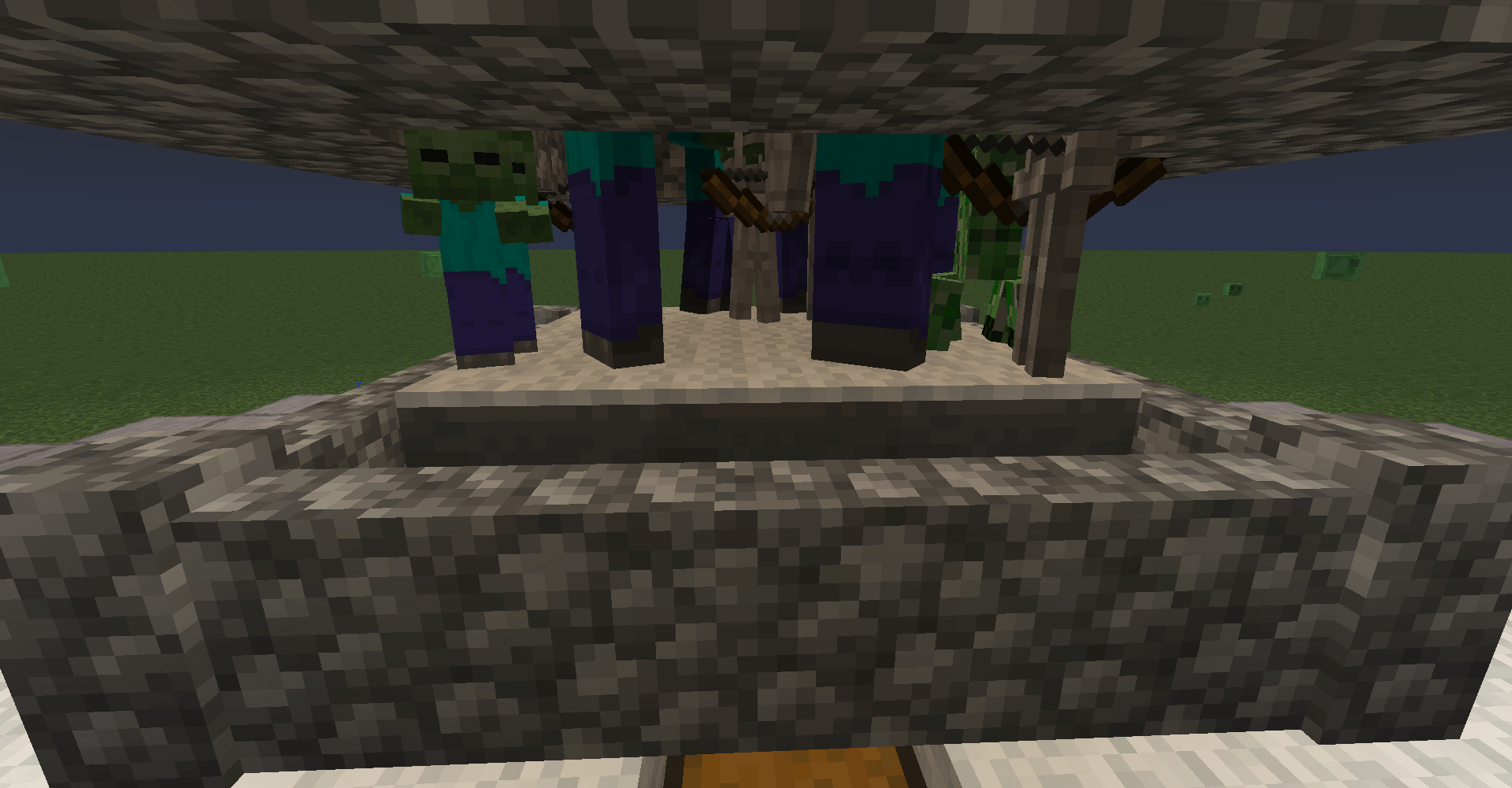В Facebook процесс отправки одного сообщения нескольким получателям аналогичен отправке сообщения одному человеку. Хотя Facebook устанавливает ограничение на количество получателей, которые могут получить ваше сообщение, до 250 участников, если вы хотите связаться со всеми в списке ваших друзей, вы можете создать несколько групповых сообщений.
Это отличный способ немедленно отправить важную корреспонденцию всем, кого она может коснуться. Вы даже можете создать «секретную группу», которая позволит вам включать столько людей, сколько захотите. Эти группы подчиняются тем же правилам, что и личное сообщение в Facebook между друзьями:
- Ваши друзья могут выбрать, присоединиться к группе или выйти из нее в любое время.
- Сообщения могут быть отключены членами группы, которые больше не хотят получать сообщения.
Группы Facebook доступны только пользователям настольных компьютеров, так что имейте это в виду, пытаясь выполнить шаги, представленные ниже.
Отправка сообщения сразу нескольким участникам на Facebook
Возможность отправить одно сообщение всем своим друзьям (или тем, кто имеет значение) возможна как в приложении Facebook Messenger, так и на официальном сайте Facebook. Шаги, которые нужно выполнить, могут немного отличаться в зависимости от того, какую платформу вы выберете.
Приложение для обмена сообщениями
Шаг 1
Запустите приложение Facebook Messenger со своего мобильного устройства (iOS или Android).

Шаг 2
Нажмите Новый чат значок.

Шаг 3
Нажмите на имена людей, которым вы хотите отправить сообщение.

О чем следует помнить при создании сообщения:
Facebook позволяет добавлять только 250 получателей к одному сообщению. Если у вас более 150 друзей, вам придется создать несколько сообщений, чтобы связаться со всеми.
Если вам нужно создать более одного сообщения, вы можете создать свое сообщение в другом приложении, например Примечания приложение или Google Keep app, чтобы вы могли легко вставить его в несколько сообщений.
Если вы хотите связаться со всеми своими друзьями, вы можете ввести одну гласную в поле и выбрать друзей, которые всплывают. Вы можете сделать это для каждой последующей гласной в алфавите. Нажмите Ok после того, как вы выбрали всех друзей, которых вы выбрали для этого сообщения.
На этом этапе вы, наконец, можете начать вводить свое сообщение. Коснитесь области ввода в нижней части экрана, чтобы открыть клавиатуру и выделить свое сообщение. Когда сообщение будет готово, коснитесь послать кнопка.
Каждый раз, когда вы получаете ответ на отправленное сообщение, все в группе увидят этот ответ. Чтобы охватить более 250 человек, вам придется повторить шаги, описанные выше, или вы можете спуститься ниже и выполнить процесс создания Группа Facebook .
Использование Facebook через веб-браузер
Перейдите на официальный сайт Facebook и войдите в систему, используя данные своей учетной записи. Затем выполните следующие действия, чтобы отправить сообщение с помощью браузера.
Шаг 1
Щелкните значок Сообщения значок (черный пузырь чата, синяя молния), расположенный в правом верхнем углу вашей домашней страницы.

Шаг 2
Откроется раскрывающееся меню. Щелкните значок Новое сообщение в раскрывающемся меню, чтобы открыть новое окно чата.

Шаг 3
Введите имя каждого друга, которому вы хотите получить сообщение.
Когда дело доходит до добавления друзей, вы можете выполнить те же действия, которые подробно описаны в предыдущем разделе для приложения Messenger. Это особенно важно, если вы хотите добавить большое количество друзей в список получателей сообщения.

Шаг 4
Щелкните поле ввода и введите сообщение, которое хотите отправить. Когда ваше сообщение завершится, нажмите кнопку Входить ключ, чтобы отправить его.

Если цель отправки сообщения состоит в том, чтобы способствовать взаимодействию между всеми включенными, вы можете вместо этого нажать на Новая группа вместо того Новое сообщение как указано в шаге 3.
Сделав так, выполните следующие действия:
Шаг 1
Появится всплывающее окно с несколькими параметрами, которые вам нужно указать, прежде чем вы сможете отправить сообщение.

Шаг 2
Вы сможете дать группе имя, нажав на текстовое поле «Назовите свою группу» и введя имя.

Шаг 3
У вас также есть возможность добавить значок для группы, щелкнув поле с « + ’В нем, расположенный слева от поля имени.
Здесь вы по-прежнему можете добавить не более 250 получателей. Разница в том, что все ваши друзья представлены в списке, и вы можете прокручивать список, чтобы выбрать каждого друга, которого хотите добавить в сообщение, нажав радиальную кнопку слева от имени.
Вы также можете ввести имена друзей в поле поиска. Это, вероятно, лучший вариант, если список ваших друзей обширен.
Шаг 4
Завершите создание группы, нажав на Создавать в правом нижнем углу. Это закроет это окно и откроется новое окно чата.
Теперь вы можете ввести свое сообщение и нажать Входить отправить его.
Создание группы в Facebook
Находясь в Facebook на своем рабочем столе, у вас также будет возможность создать группу Facebook. Этот метод отличается от простой отправки простого группового сообщения с ограничением до 250 получателей. Вместо этого эта опция позволяет вам охватить больше людей, публикуя сообщения, как на своей стене Facebook, вместо того, чтобы зависеть от ограниченных возможностей, предлагаемых через сообщения. Конечно, если у этих друзей включены групповые уведомления.
Все, кого вы пригласите в группу Facebook, будут уведомлены о том, что они добавлены. Это также дает им возможность отказаться, если они того пожелают. Вы также можете настроить его для тех друзей, которых вы добавляете, чтобы они также могли сами добавлять друзей в группу.
Чтобы создать группу в Facebook:
Шаг 1
Перейдите на официальный сайт Facebook на своем компьютере в любом браузере. В левом меню на главной странице Facebook найдите и нажмите Группы .

Шаг 2
Тем не менее, с левой стороны нажмите Создать группу . Она появится в виде зеленой кнопки.

Если бы вам пришлось пройти через страницу своего профиля, чтобы найти Группы , вы можете найти Создать группу кнопку, прокрутив страницу вниз до раздела «Группы» и щелкнув по нему в правом верхнем углу.
Шаг 3
Появится новое окно с несколькими элементами, которые необходимо заполнить, чтобы создать группу.

Начните с заполнения поля «Назовите свою группу» именем, которое отражает суть вашей группы.
Шаг 4
Введите имя друга, которого вы хотите добавить в группу. Пока вы вводите текст, под курсором появляются предложения друзей, которые вы можете нажать, чтобы добавить.

Сделайте это для каждого участника, которого хотите добавить в группу.
Вы можете достичь лимита приглашений во время этого процесса, но вы сможете добавить любого, кого вы пропустили изначально, после создания группы Facebook. Если это произойдет, вы можете просто пропустить создание сообщения и вместо этого разместить сообщение в группе. Затем выберите уровень конфиденциальности группы Facebook.
По умолчанию конфиденциальность установлена на ‘Закрыто‘. Это означает, что сама группа является общедоступной, но ее участники и то, что говорится, полностью скрыты от всех, кто находится за пределами группы.
Если вы создаете эту группу только для того, чтобы общаться и отправлять сообщения сразу всем в списке ваших друзей, просто выберите Секрет из меню конфиденциальности. Это полностью убирает его из поля зрения общественности.
Вы можете добавить заметку, которую получатели увидят после получения сообщения, нажав на Примечания значок. Значок отображается в виде маленького синего значка справа от поля «Добавить людей».
Установите флажок «Закрепить в ярлыках», чтобы убедиться, что ваша группа добавлена в меню «Ярлыки» на левой панели.

Наконец, введите сообщение. Нажмите Создавать завершить создание группы Facebook.
Следующие шаги предназначены для тех, кто не смог добавить всех своих друзей в группу в процессе создания на шаге 5.
Что делать, если не удалось добавить получателей:
- Вернитесь на главную страницу Facebook.
- Это страница, где Группы можно найти в меню слева.
- Найдите название своей группы под заголовком «Ярлыки» и щелкните по нему, чтобы открыть.
- Найдите поле «Пригласить участников» в правой части страницы. Добавьте тех участников, которых вы не могли добавить ранее, введя их имена и выбрав их.
- После того, как все будут добавлены в желаемую группу Facebook, вы можете ввести свое сообщение в поле «Напишите что-нибудь» вверху страницы.
- Завершите этот процесс, нажав кнопку Почта кнопка.
Это отправит уведомление тем, у кого включены уведомления о том, что в группе было опубликовано что-то новое. Затем эти члены группы могут щелкнуть или коснуться уведомления, чтобы увидеть, что было написано.